'>

Nếu bạn đang nghe trộm ATTEMPTED_SWITCH_FROM_DPC lỗi màn hình xanh chết chóc, bạn không đơn độc. Nhiều người dùng Windows 10 cũng đang báo cáo sự cố này.
Tuy có vẻ khó chịu nhưng bạn có thể khắc phục được. Đây là 4 bản sửa lỗi để bạn thử. Bạn có thể không phải thử tất cả; chỉ làm việc theo cách của bạn cho đến khi bạn tìm thấy cái phù hợp với mình.
- Chạy kiểm tra bộ nhớ
- Thực hiện kiểm tra đĩa
- Cài đặt lại trình điều khiển thiết bị
- Khôi phục hoặc làm mới Windows 10
1. Chạy kiểm tra bộ nhớ
Một nguyên nhân có thể là phần mềm bộ nhớ bị lỗi. Để đảm bảo bạn tìm được nguyên nhân chính xác, bạn có thể kiểm tra bộ nhớ theo hướng dẫn:
( Ghi chú rằng toàn bộ quá trình có thể mất một khoảng thời gian tương đối để kết thúc. )
1) Trên bàn phím của bạn, nhấn Phím logo Windows và gõ chẩn đoán bộ nhớ . Nhấp chuột Bộ nhớ cửa sổ chẩn đoán .
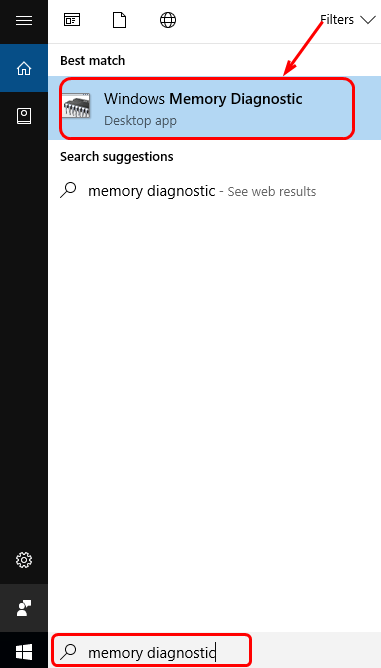
2) Đảm bảo rằng bạn đã lưu công việc của mình và sau đó chọn Khởi động lại ngay bây giờ và kiểm tra sự cố (được khuyến nghị) .
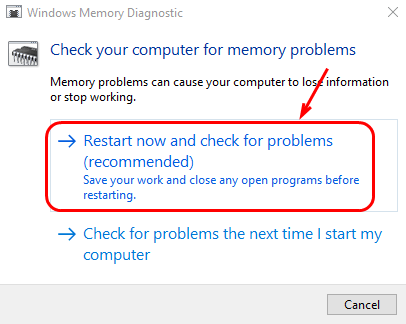
3) PC của bạn sẽ khởi động lại. Sau đó, bạn sẽ thấy Công cụ chẩn đoán bộ nhớ Windows đang thực hiện công việc của nó.
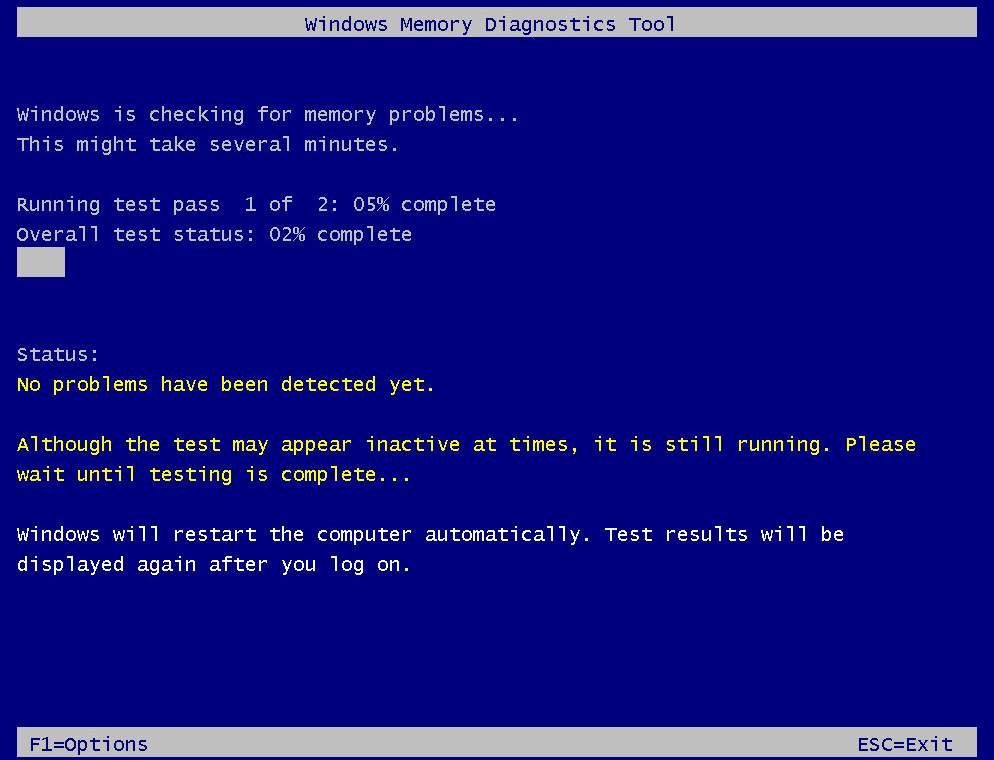
4) Máy tính của bạn sẽ tự động khởi động lại và quay trở lại màn hình nền Windows. Kết quả kiểm tra sẽ hiển thị sau khi bạn đăng nhập. Nếu kết quả không tự động hiển thị, bạn có thể kiểm tra theo cách thủ công.
nhấn Thắng + R đồng thời, gõ eventvwr.msc và hãy nhấn Đi vào .
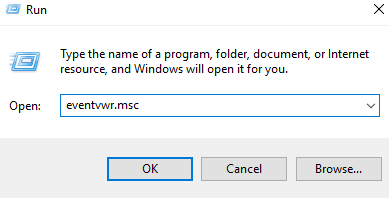
Trên ngăn bên trái, dưới danh mục Nhật ký Windows, nhấp chuột Hệ thống . Trên ngăn bên phải, bấm Tìm thấy… .
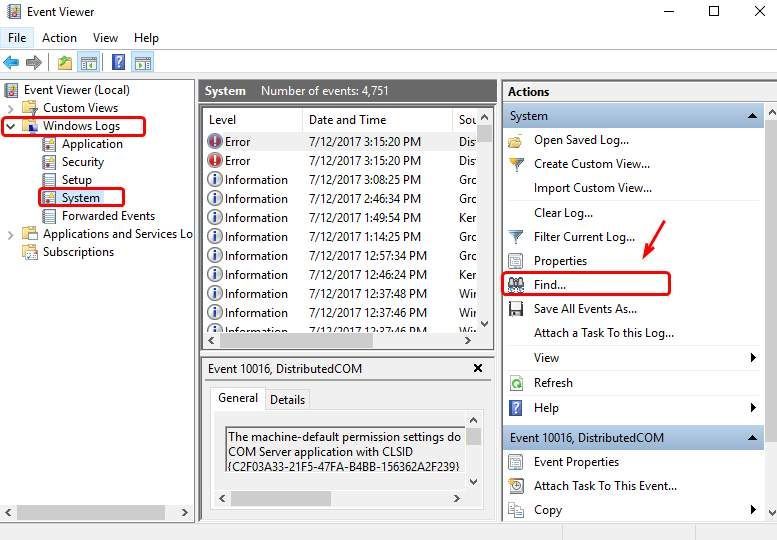
Kiểu Trí nhớ trong hộp tìm kiếm và nhấn Enter, bạn sẽ có thể thấy kết quả hiển thị ở cuối cửa sổ.
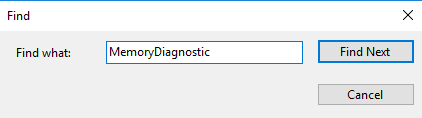
5) Nếu kết quả chẩn đoán bộ nhớ của bạn cho thấy có một số trình điều khiển nhất định bị lỗi hoặc bạn thấy một số lỗi, bạn có RAM kém. Rất có thể bạn cần thay đổi RAM. Nếu bạn không nhìn thấy gì ở đây, trí nhớ của bạn tốt.
2. Thực hiện kiểm tra đĩa
Ghi chú quá trình kiểm tra đĩa đó sẽ bắt đầu vào lần tiếp theo bạn khởi động PC và quá trình này có thể mất một khoảng thời gian, có thể là một ngày hoặc vài ngày, thậm chí lâu hơn đối với một số máy. Nếu không muốn, bạn có thể bỏ qua bằng cách nhấn bất kỳ phím nào.
1) Trên bàn phím của bạn, nhấn Phím Windows và X đồng thời, nhấp vào Command Prompt (Quản trị viên) .
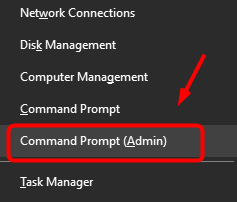
2) Nhấp vào Đúng tại Kiểm soát tài khoản người dùng lời nhắc.
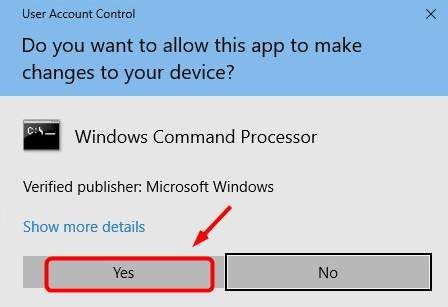
3) Dấu nhắc lệnh sẽ một lần nữa hiển thị. Nhập lệnh sau:
chkdsk.exe / f / r
4) Nhấn nút Đi vào phím trên bàn phím của bạn, gõ VÀ .
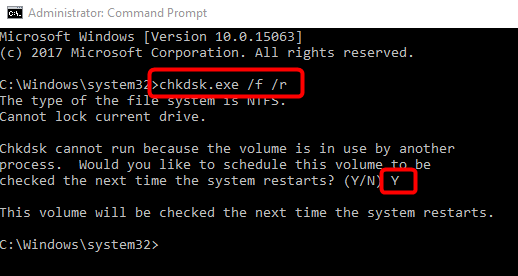
3. Cài đặt lại trình điều khiển thiết bị
Một trong những nguyên nhân gây ra lỗi màn hình xanh chết chóc này có thể do trình điều khiển thiết bị bị lỗi hoặc không tương thích. Bạn nên xác minh rằng tất cả các thiết bị của mình có trình điều khiển phù hợp và cập nhật những thiết bị không có trình điều khiển.
Có hai cách để bạn cập nhật trình điều khiển thiết bị của mình: thủ công hoặc tự động.
Cập nhật trình điều khiển thủ công - Bạn có thể cập nhật trình điều khiển thiết bị của mình theo cách thủ công bằng cách truy cập trang web của nhà sản xuất và tìm kiếm trình điều khiển chính xác mới nhất cho mỗi trình điều khiển. Đảm bảo chỉ chọn các trình điều khiển tương thích với phiên bản Windows 10. Nếu bạn không có thời gian, sự kiên nhẫn hoặc kỹ năng máy tính để cập nhật trình điều khiển của mình theo cách thủ công, bạn có thể thực hiện tự động với Lái xe dễ dàng .
Cập nhật trình điều khiển tự động - Driver Easy sẽ tự động nhận dạng hệ thống của bạn và tìm các trình điều khiển chính xác cho phiên bản Windows 10 của bạn, đồng thời nó sẽ tải xuống và cài đặt chúng một cách chính xác:
1) Tải xuống và cài đặt Driver Easy.
2) Chạy Driver Easy và nhấp vào Quét ngay cái nút. Driver Easy sau đó sẽ quét máy tính của bạn và phát hiện bất kỳ trình điều khiển nào có vấn đề.
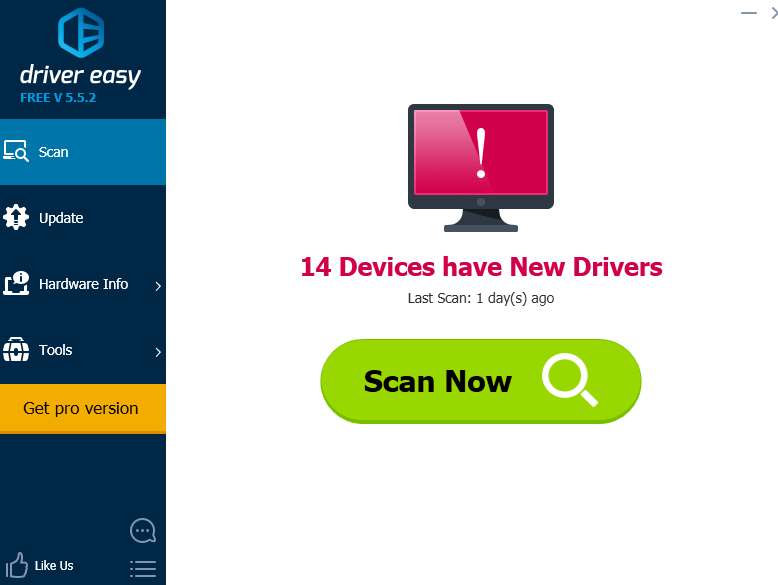
3) Nhấp vào Cập nhật bên cạnh bất kỳ thiết bị được gắn cờ nào để tự động tải xuống và cài đặt phiên bản chính xác của trình điều khiển này (bạn có thể thực hiện việc này với phiên bản MIỄN PHÍ).
Hoặc bấm vào Cập nhật tất cả để tự động tải xuống và cài đặt phiên bản chính xác của tất cả các trình điều khiển bị thiếu hoặc lỗi thời trên hệ thống của bạn (điều này yêu cầu Phiên bản chuyên nghiệp đi kèm với hỗ trợ đầy đủ và đảm bảo hoàn tiền trong 30 ngày. Bạn sẽ được nhắc nâng cấp khi bạn nhấp vào Cập nhật tất cả ).
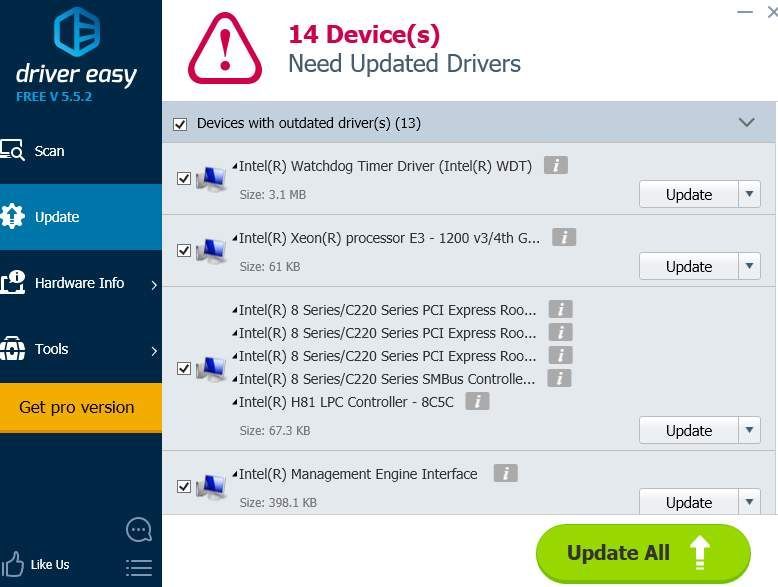 Phiên bản Pro của Driver Easy đi kèm với hỗ trợ kỹ thuật đầy đủ.
Phiên bản Pro của Driver Easy đi kèm với hỗ trợ kỹ thuật đầy đủ. Nếu bạn cần hỗ trợ, vui lòng liên hệ Nhóm hỗ trợ của Driver Easy tại support@drivereasy.com .
4. Khôi phục hoặc làm mới Windows 10
Một trong những nguyên nhân có thể là do các thay đổi bạn đã thực hiện gần đây đối với hệ thống của mình, bao gồm các thay đổi trong trình điều khiển thiết bị, bản cập nhật Windows hoặc bản cập nhật chương trình.
Nếu bạn gặp sự cố khi hoàn nguyên tất cả các thay đổi một hoặc không muốn dành quá nhiều thời gian cho việc đó, chúng tôi khuyên bạn nên sử dụng tính năng khôi phục hệ thống trong Windows 10.
Nó yêu cầu bạn phải bật thủ công trước đó. Nhấp chuột đây để xem thêm.
Nếu không thể khôi phục hệ thống, bạn luôn có thể làm mới hệ thống của mình. Nhấp chuột đây để xem hướng dẫn chi tiết hơn.


![[Khắc phục sự cố 2022] Mã lỗi Apex Legends 23](https://letmeknow.ch/img/knowledge/36/apex-legends-error-code-23.png)
![[ĐÃ CỐ ĐỊNH] Mẹo thu phóng trên Windows 10 - 2021](https://letmeknow.ch/img/program-issues/16/zoom-crashing-windows-10-2021-tips.jpg)
![[SOLVED] Steam đang gặp sự cố khi kết nối với máy chủ Steam](https://letmeknow.ch/img/knowledge/43/steam-is-having-trouble-connecting-steam-servers.jpg)
![[Đã sửa] 6 cách khắc phục sự cố giật và đóng băng của Baldur's Gate](https://letmeknow.ch/img/knowledge-base/57/6-fixes-baldur-s-gate-stuttering-freezing-issues.png)
![Destiny 2 Broccoli Crash [Bản sửa lỗi năm 2022]](https://letmeknow.ch/img/knowledge/78/destiny-2-broccoli-crash.png)